
PDF转换器
PDF转换器支持一键PDF转Word在线转换,高效办公。
在现代社会,电子文档的使用越来越广泛,尤其是PDF和Word这两种格式。有时候,我们需要将PDF文件转换成Word文档,以便于编辑和修改。本文将介绍3种常用的pdf转word的方法,帮助您轻松实现格式转换。
Adobe Acrobat Pro,作为一款集多功能于一体的PDF处理神器,能够轻松实现PDF文件向Word文档的转换。以下是详细的转换步骤:
启动软件:首先,双击桌面上的Adobe Acrobat Pro图标,启动该软件。
打开PDF文件:在软件界面中,点击顶部菜单栏的“文件”选项,从下拉菜单中选择“打开”命令。随后,在弹出的文件浏览窗口中,浏览至您希望转换的PDF文件所在位置,选中它,并点击“打开”按钮。
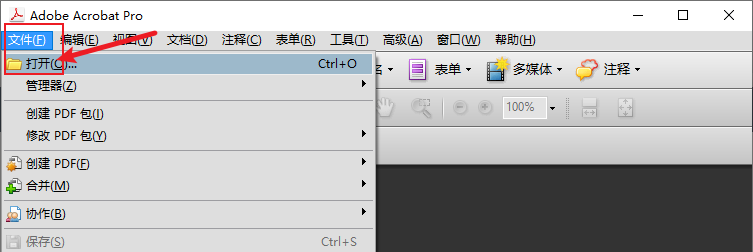
选择导出功能:成功打开PDF文件后,点击“文件”面板。在展开的工具列表中,找到并点击“导出PDF”功能选项。
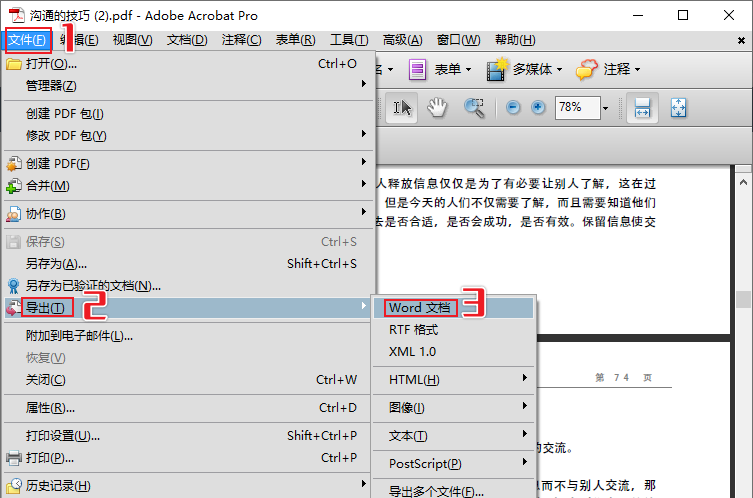
配置导出设置:在“导出PDF”界面中,您会看到一个导出选项列表。从列表中选择“Microsoft Word”作为导出格式,在此对话框中,选择您希望保存Word文档的位置,为文档命名(如果需要的话),然后点击“保存”按钮,完成整个转换和保存过程。
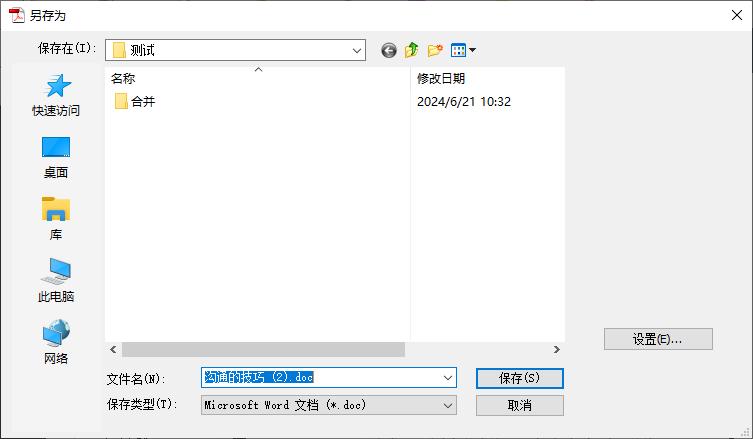
除了专业的Adobe Acrobat Pro DC软件外,互联网上还涌现了众多便捷高效的在线转换工具,它们同样支持将PDF文件转换为Word文档,且通常提供免费服务,操作流程也极为简化。
使用这些在线工具的步骤如下:
访问官方网站:首先,在您的网页浏览器中打开pdf转word在线转换工具:https://www.pdfmao.com/pdf2word
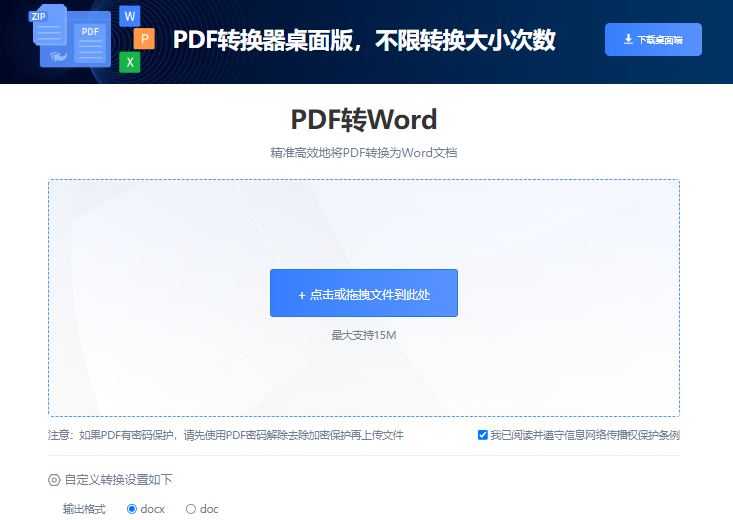
上传PDF文件:进入网站后,寻找并点击“上传文件”、“选择文件”或类似的按钮,随后从您的计算机中选择并上传您希望转换的PDF文件。
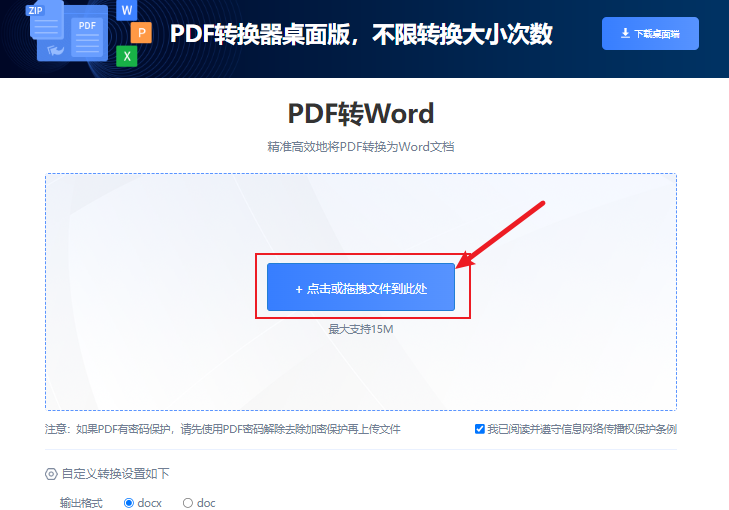
选择输出格式:文件上传成功后,您会看到一个转换选项或设置区域。在这里,选择“Word”作为输出格式。。
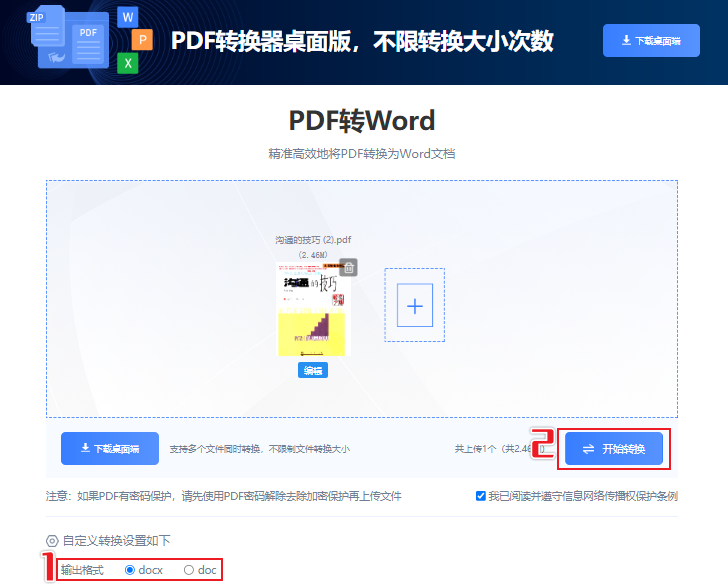
启动转换:确认输出格式及其他设置无误后,点击“开始转换”按钮,启动转换过程。
下载Word文件:转换完成后,网站会提供一个下载链接或按钮。点击该链接或按钮,即可将转换后的Word文件下载到您的计算机上,供您随时编辑和使用。
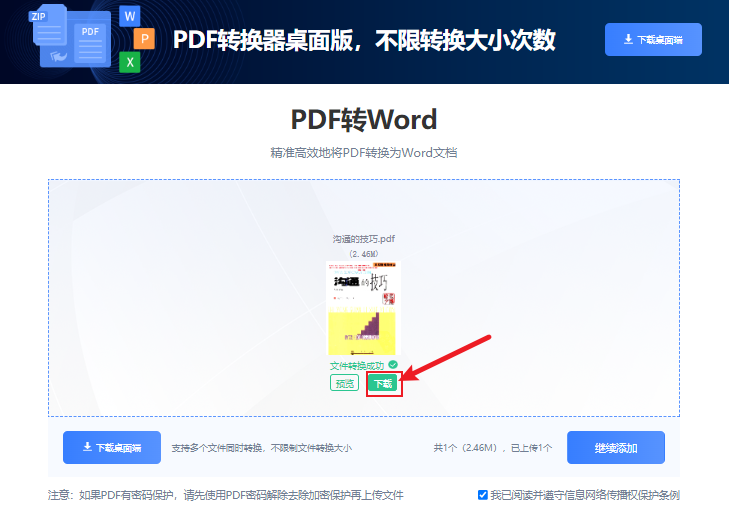
从Microsoft Word 2013版本开始,Word就内置了方便快捷地将PDF文件转换为可编辑的Word文档的功能。下面是详细的步骤和操作方法:
打开Microsoft Word:首先,确保您的计算机上安装了Microsoft Word 2013或更新版本的程序。双击打开Word应用程序。
进入“文件”菜单:在Word的顶部菜单栏中,点击“文件”选项。这将打开一个包含多个操作选项的菜单。
选择“打开”选项:在“文件”菜单中,找到并点击“打开”。这将弹出一个文件浏览器窗口,让您选择要打开的文件。
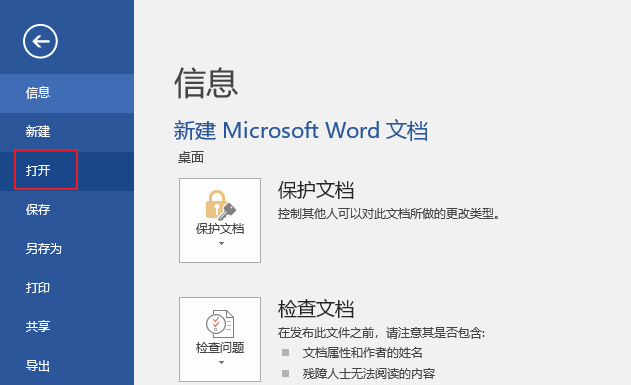
选择要转换的PDF文件:在文件浏览器窗口中,浏览到存储PDF文件的位置。单击选择要转换的PDF文件,然后点击“打开”。
等待转换完成:Word会自动开始将选定的PDF文件转换为可编辑的Word文档。转换的时间取决于PDF文件的大小和复杂性。请耐心等待转换过程完成。
编辑和修改文档:转换完成后,您可以像处理任何其他Word文档一样,自由编辑和修改内容。添加、删除或修改文字、表格、图片等元素,以便符合您的需求和要求。然后我们另存为word文档即可。
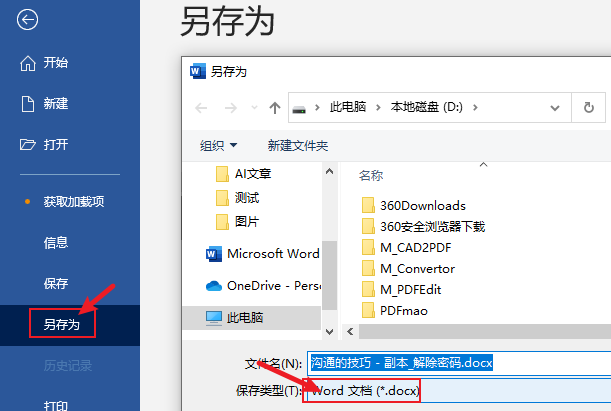
通过这些简单的步骤,您可以利用Microsoft Word轻松将PDF文件转换为可编辑的Word文档,方便后续的处理和修改。
以上就是3种常用的PDF转Word的方法。每种方法都有其特点和优势,您可以根据自己的需求和喜好选择合适的方法。无论使用哪种方法,都可以轻松实现PDF和Word之间的格式转换,提高工作效率。
 最新文章
最新文章 相关阅读
相关阅读 最新专题
最新专题Copyright 2020-2025 © 厦门中数华森信息技术有限公司 版权所有 福建省厦门市思明区中厦国际大厦17A 闽ICP备2024077850号-8

提示

每日可免费转换1份15M以下文件,今日您的次数已耗尽,下载桌面端软件即可不限次数、文件大小转换